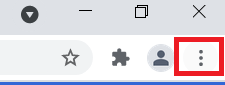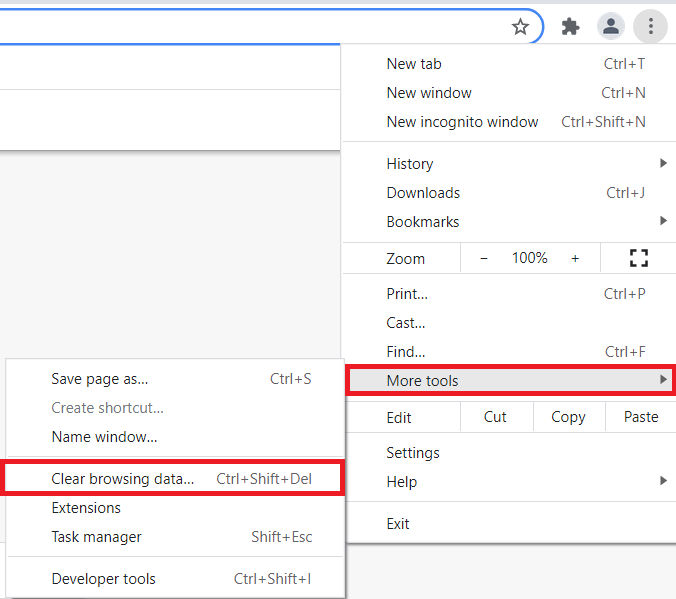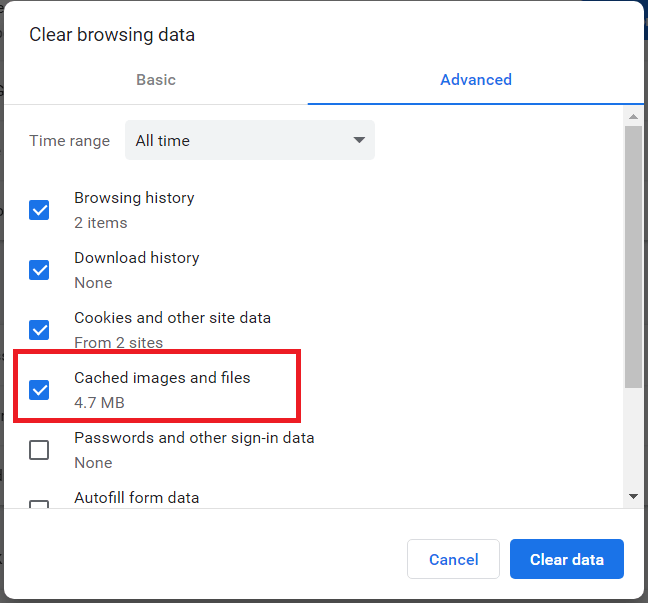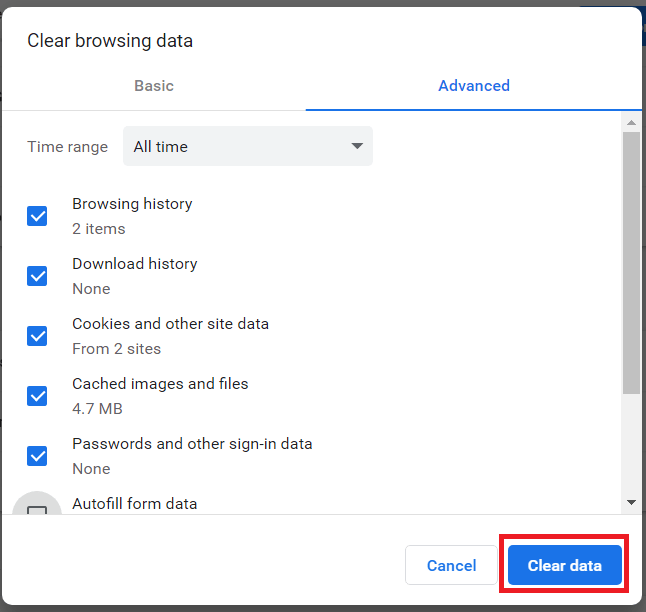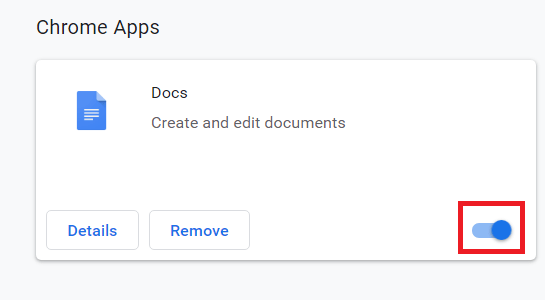Če ste uporabnik Chroma in vidite »Napaka 3xx (net::ERR_TOO_MANY_REDIRECTS« ali »Ta spletna stran ima preusmeritveno zanko – ERR_TOO_MANY_REDIRECTS«, niste sami. To se zgodi pogosto in je lahko začasno ali trajno, odvisno od URL-ja obiskujete in natančen vzrok težave.

Ta vadnica vas bo vodila skozi vse, kar morate vedeti o napaki preveč preusmeritev v brskalniku Google Chrome.
Kaj so preusmeritve HTTP?
Preusmeritve HTTP so način, da spletno mesto usmeri vaš brskalnik na drugo stran namesto na povezano stran. To je lahko zaradi vzdrževanja, premikanja strani ali drugih razlogov. Na primer, podjetje lahko spremeni ime svoje domene in preusmeri spletno mesto na stari domeni na spletno mesto z uporabo nove domene.
Chrome se lahko spopade z do 20 preusmeritvami, ne da bi sporočil napako, a ko je ta prag presežen, bo sprožil napako »ERR_TOO_MANY_REDIRECTS«.
Transakcija poteka nekako takole:
- Brskalnik spletnemu strežniku pošlje sporočilo GET
- Strežnik se odzove s sporočilom 3xx s preusmerjenim URL-jem
- Brskalnik potrdi sporočilo in gre na nov naslov
- Brskalnik naloži spletno mesto
Preusmeritvena zanka je, kjer se brskalnik pošlje na preusmerjeni URL, ki ga usmeri nazaj na izvirni URL, ki ga ponovno preusmeri in tako naprej. To je presenetljivo enostavno narediti kot skrbnik spletnega mesta. Pokazal vam bom, kaj lahko storite, če v Google Chromu vidite preveč napak pri preusmeritvah.

Preveč preusmeritev kot obiskovalec
Če obiščete spletno mesto, lahko počistite predpomnilnik brskalnika in piškotke.
- Odprite Chrome in na vrhu izberite spustni meni Chroma.
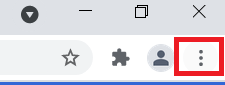
- Nato izberite Več orodij > Počisti podatke brskanja… v spustnem meniju lahko tudi tipkate Ctrl+Shift+Del da odprete okno v naslednjem koraku.
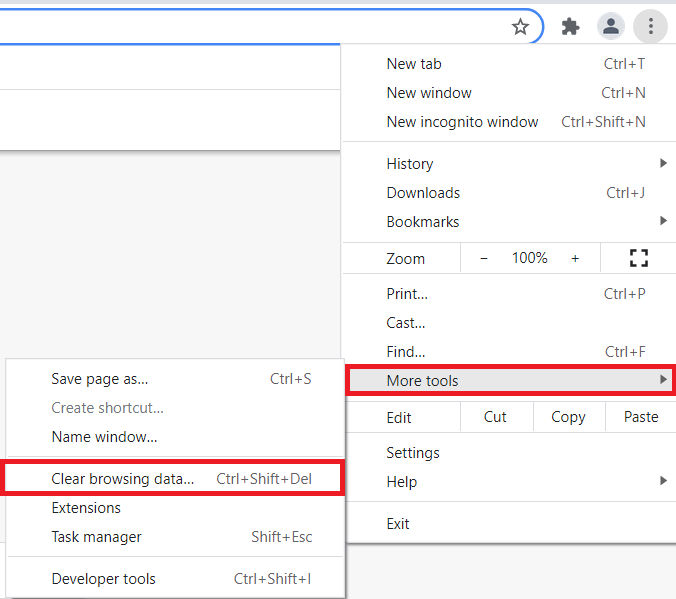
- Zdaj kliknite potrditveno polje poleg Predpomnjene slike in datoteke.
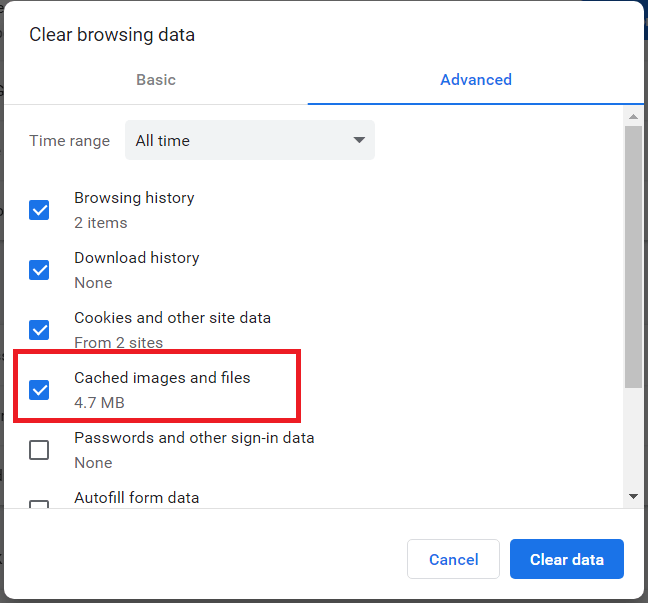
- Nato kliknite Počisti podatke.
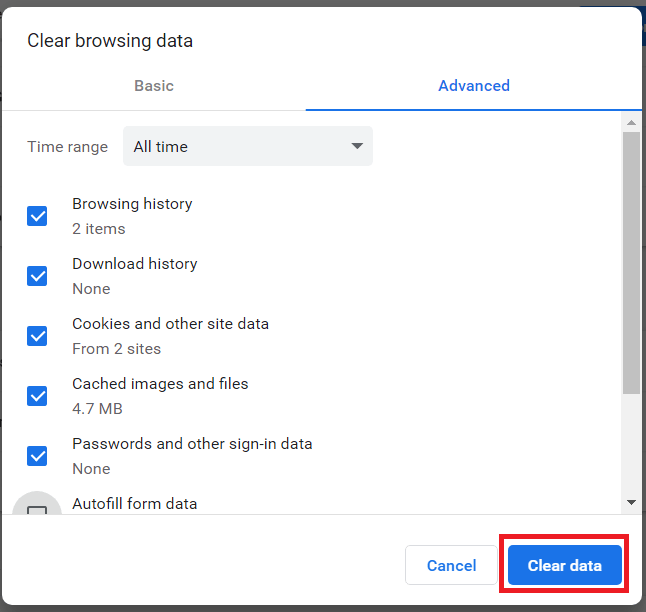
Zdaj znova poskusite URL, ki je dal napako. Zdaj bi morali imeti možnost brskati po spletnem mestu.
Če to ne deluje, poskusite z drugim brskalnikom. Če drug brskalnik deluje, vendar Chrome tega ne poskusi:
- Vrsta
chrome://extensionsv naslovni vrstici Chrome in pritisnite Vnesite. - Zdaj poskusite onemogočiti svoje razširitve eno za drugo, tako da kliknete preklopni gumb pod razširitvijo, znova preizkusite spletno mesto, ko onemogočite vsako od njih.
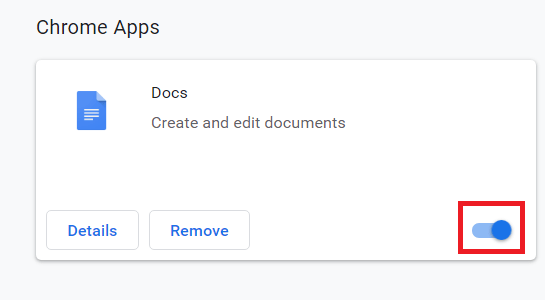
Pred ponovnim testiranjem ga preprosto onemogočite, sicer ne boste vedeli, kateri je povzročil težavo. Cilj je videti, ali lahko vzrok težave izolirate na določeno razširitev za Chrome.
Preveč preusmeritev kot skrbnik spletnega mesta
Če upravljate ali vodite spletno mesto, vas čaka delo. Nekje imate nastavljeno preusmeritev, ki se bodisi vrti ali se prevečkrat ponavlja. Ugotovimo, katere preusmeritve se vračajo nazaj, tako da lahko odpravite težavo v administrativnem ozadju vašega spletnega mesta.
- Pomaknite se do Redirect-checker in vnesite svoj URL
- Izberite analiziraj, da vidite, kaj preusmerja in kam
- Prepoznajte tiste preusmeritve, ki se vrnejo nase
- Spremenite zančne preusmeritve prek skrbniškega vmesnika za vaše spletno mesto
"Spremenite zančne preusmeritve prek upravnega vmesnika za vaše spletno mesto" morda zveni nekoliko ohlapno, vendar je natančna metoda odvisna od tega, katero platformo uporablja vaše spletno mesto. Na primer, v WordPressu lahko uporabljate vtičnik za preusmeritev ali pa morate spremeniti datoteko .htaccess. V Joomli bi lahko uporabljali Redirect Manager, v Magentu pa bi uporabili orodje Rewrite Management. Dobiš idejo.
Vse, kar morate storiti, je identificirati preusmeritev, ki povzroča težavo, in nato odpraviti težavo na kateri koli platformi, ki jo uporabljate za upravljanje svojega spletnega mesta, pri čemer se za napotke sklicujete na svojo platformo in dokumentacijo gostiteljskega podjetja.
Ko odpravite težavo, znova temeljito preizkusite povezave, da se prepričate, ali je popravek deloval po pričakovanjih.
Preusmeri
Obstajajo različne vrste preusmeritev, vse s kodami, ki se začnejo s 3xx.
- 301 – Stran je bila trajno premaknjena.
- 302 – Spletna stran trenutno ni na voljo.
- 303 – Uporablja se za preusmeritev po PUT ali POST, da se prepreči osvežitev strani.
- 307 – Spletna stran začasno ni na voljo za nekaj načrtovanega. Naslednik preusmeritev 302 za HTTP 1.1.
- 308 – Trajna preusmeritev iz drugega razloga.
- 300 – Posebna preusmeritev, ki se ne uporablja zelo pogosto.
- 304 – Posebna preusmeritev, ki označuje osvežitev predpomnilnika za predpomnjene spletne strani.
Zakaj se uporabljajo preusmeritve
Obstaja veliko upravičenih razlogov za uporabo preusmeritev in presenečeni bi bili, kako pogosto se uporabljajo. Najpogostejši razlog za uporabo preusmeritve je, ko stran premaknete na novega gostitelja ali URL. Če ste veliko delali na svojem SEO, ne želite izgubiti vsega, ko premaknete stran.
Namesto tega uporabite preusmeritev 301, da brskalnikom in iskalnikom sporočite, da se je vaša stran premaknila. To še vedno pritegne obiskovalce na stran in ohrani vse prednosti SEO, ki ste si jih prislužili.
Preusmeritev 302 ali 307 je uporabna, če preizkušate stran ali jo posodabljate, da bo ustrezala slogu ali novi tehnologiji. Če bo struktura URL-ja ostala enaka, morate pred resnično objavo strani dodati le začasno preusmeritev.
Preusmeritve so zelo uporabne za upravljanje spletnega mesta brez izgube SEO soka ali obiskovalcev. Zahtevajo skrb in testiranje, vendar so lahko zelo uporabno orodje.
ERR_TOO_MANY_REDIRECTS Odnesi
Obstaja veliko razlogov, zakaj se ERR_TOO_MANY_REDIRECTS lahko pojavi v Chromu, vse težave pa niso specifične za Chrome. Začnite tako, da preverite spletno mesto z drugim brskalnikom in preverite, ali se to dogaja samo v Chromu, nato pa lahko nadaljujete z diagnosticiranjem in odpravljanjem težave.
Če imate kakršne koli predloge za ravnanje s prevelikim številom preusmeritev, komentirajte spodaj.